在 SharePoint 中建立小組網站
Applies To
建立 SharePoint 小組網站,為您與您的小組提供一個無論在任何地方使用任何裝置都能處理專案及共用資訊的位置。 小組網站包含一組相關的網頁、預設的檔案文件庫、資料管理清單和網頁組件,您可以根據自己的需求進行自訂。
我應該建立小組網站還是通訊網站?
如果您想要與小組其他成員共同作業,或與他人在特定專案上共同作業,請使用小組網站。 使用小組網站時,通常所有或大多數的成員都能提供網站內容,而這些資訊只有小組或專案成員及特定專案關係人才能存取。 如果您只是要對大眾傳播資訊,通訊網站是比較合適的選擇。 以通訊網站而言,數量龐大的觀眾所使用的內容通常只會由一小群成員發表。 在這裡瞭解如何建立通訊網站。
建立小組網站的步驟
-
執行下列其中一個動作:
-
如果您使用 Microsoft 365,請登入。 如需協助,請參閱在何處登入 Microsoft 365。
在頁面左上角,選取應用程式啟動器圖示
附註: 如果您沒有看到 [SharePoint] 磚或 [網站] 磚,可能表示您的 Microsoft 365 訂閱未包含 Microsoft 365 中的 SharePoint。 請與貴組織中負責管理 Microsoft 365 的人員連絡。 如果您是 Microsoft 365 租用戶的系統管理員,請參閱切換到其他商務用 Microsoft 365 方案,來將 Microsoft 365 中的 SharePoint 新增到您的訂閱。
-
如果您是使用 SharePoint Server 2019,請登入 SharePoint。
-
-
在 SharePoint 頁面頂端,選取 +建立網站 ,然後選擇 [小組網站] 選項。
附註:
-
如果您計劃將新的小組網站與 SharePoint 中樞網站連立關聯,您可以先瀏覽至中樞網站,並按一下右上角的 [建立網站] 連結以簡化程序。 新的小組網站會自動與中樞網站關聯。
-
如果您沒有看到 [+ 建立網站] 連結,可能表示 SharePoint 已停用自助網站架設。 請連絡貴組織中負責管理 SharePoint 的人員,要求對方建立小組網站。 如果您是租用戶系統管理員,請參閱 在 SharePoint 中管理網站建立 以為貴組織啟用自助網站建立,或 在 SharePoint 系統管理中心管理網站 ,以從 Microsoft 365 中的 SharePoint 系統管理中心建立網站。 SharePoint 行動裝置 App 目前不提供網站架設功能。
-
-
選取預先填入內容以處理特定案例的小組網站範本。 或者,若要建立一般小組網站,請選取 Standard 小組範本。
-
除非您使用的是 ,否則請為您新的小組網站命名。 除非您使用 SharePoint Server 2019,否則將使用與您小組網站相同的名稱自動產生 Microsoft 365 群組電子郵件。 當您輸入時,您會看到您選擇的名稱是否可用。
附註: 如果在 Microsoft 365 中的 SharePoint 中停用 Microsoft 365 群組,將不會顯示 [電子郵件地址] 欄位。
-
在 [ 網站描述 ] 方塊中,新增一些文字,讓大家知道您網站的用途。
-
如有提供,請在 [隱私權設定] 區段中選擇 [公用 - 組織中的任何人都可以存取此網站] 或 [私人 - 只有成員可以存取此網站],以控制誰可以存取您的網站。
-
如果您的系統管理員已將它啟用,請在 [網站分類] 區段中選擇網站分類。 列出的選項可能與資訊敏感度或您網站上資訊的生命周期有關。
-
如果您使用的是 SharePoint Server 2019,請選取 [ 完成],就大功告成了! 如果不是,請繼續執行。
-
選取您網站的語言,然後選取 [建立網站]。
注意: 一旦您為網站選取預設語言並建立網站後,您之後就無法變更為其他語言。 不過,您可以新增其他支援的語言。
-
在 Microsoft 365 中的 SharePoint 的 [新增成員] 方塊中,新增要成為網站成員的每個人之名稱或電子郵件地址,然後按一下 [完成]。 一旦成員新增到與網站相關聯的 Microsoft 365 群組,則會自動新增到網站成員群組。
若要等到之後再新增其他擁有者、成員或訪客,請按一下 [完成]。
附註: 網站建立者會自動成為網站擁有者群組的成員。
如果您已選擇自定義網站範本,您的網站頂端會顯示橫幅,顯示新網站的設定狀態。 若要查看網站範本已套用哪些設定,請按一下 [設定]
建立網站之後,就會出現在 您正在追蹤的網站中。 您的網站不會繼承其他網站的權限設定或瀏覽。 如需詳細資料,請參閱管理 SharePoint 小組網站設定中的<管理網站權限>一節。
傳統網站建立
如果您的畫面不符合以上的影像,則表示您的系統管理員擁有傳統網站建立體驗的網站建立集。 在此情況下,都不會建立對應的 Microsoft 365 群組。
-
按一下 [+ 建立網站]。
-
為網站命名,然後按一下 [建立]。
您的網站將會在系統管理員預先定義的位置建立,而網站會顯示在您正在追蹤的網站之間。 您的網站不會繼承其他網站的權限設定或瀏覽。

後續步驟
現在您已建立網站,請繼續了解如何自訂並充分發揮網站的效用︰

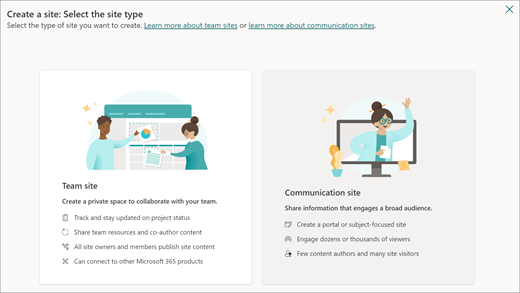

![Microsoft 365 應用程式的選取範圍。 最後一個磚是 [其他應用程式]。](/images/zh-tw/7512e2ef-85b8-4937-b265-6f46cccbf829)
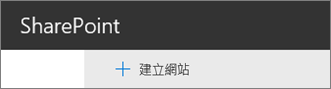
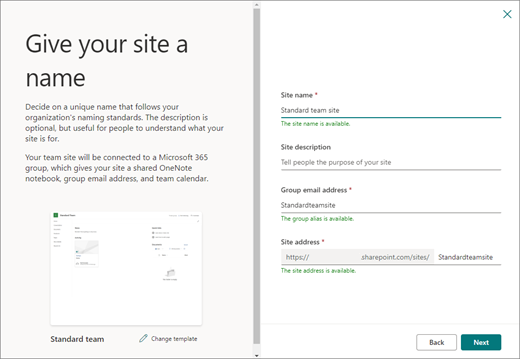
![在 [新增成員] 欄位中,輸入團隊成員或擁有者的人員或群組名稱。 選取名稱之後,名稱會顯示在文字欄位下方。 名稱下方是一個下拉功能表,其中包含指派新成員的角色。 預設角色是成員。](/images/zh-tw/00657b1a-e527-497a-9d90-cafc68c812ad)











